
Вирус заблокировал экран
Места в компьютере много и вроде спрятаться вирусу есть где, но все таки у них есть свои определенные так сказать излюбленные места. Так где же их искать?
Конечно мест где могут располагаться вирусы много, но основных мест несколько:
- Папка C:WINDOWSsystem32 (или system).
Посмотрите запись от сканирования системы утилитой Cureit.
Троян ворующий пароли, расположился в папке system32, и в его названии CPLDAPU вроде ничего не обычного нет, хотя это просто набор букв. Название может быть различным, например таким 15h18d с расширением EXE. Главное, что бы вирус ничем особенным не выделялся. - Для того чтобы вирусу установиться, он должен куда-то скачаться. Здесь другие места. Любимое место в этом случае папка Documents and Settings/Application Data. Посмотрите на путь закачки троянов выцепленных Касперским


C:UsersИмяAppDataLocalYandexYandexBrowserUser Data.
Папка AppData(Application Data) скрыта и посмотреть её можно настроив доступ к скрытым файлам и папкам или через какую-нибудь программу, например “Total Commander”. Далее папка Local (ваш компьютер) и браузер которым пользуетесь.
Чаще всего вирус прячется именно в папке AppData(Application Data), далее папка System Volume Information (при этом не обязательно на диске С может быть и диск D), и папка Temp. - Иногда вирусы скачиваются в архивированном виде (контейнеры) и распаковываться в другие места. Например очень распространенный случай при заражении вирусами, при установке порно-баннеров на операционную систему. Вирус в этом случае грузится в папку Application Data, распаковывается в папку Temp и устанавливается в папку system32. Заменяя запись реестра в ветке HKLMSOFTWAREMicrosoftWindows NTCurrentVersionWinlogon параметр Shell (reg_sz) вместо значения «explorer.exe» на свой.
Просматривая папки и файлы вряд ли можно обнаружить вирус. Программисты, пишущие код вируса знают, где будет прятаться вирус и под это место маскируют название вируса, например в папке System Volume Information чаще всего встречаются вирусы (контейнеры) с названием типа А100045.
Для удаления троянов, червей делайте проверку компьютера антивирусом, для удаления вирусов- баннеров необходимо воспользоваться загрузочным диском типа LiveCD и встроенными антивирусами или вручную (если есть опыт) удалить вирус.
Иногда случается целая трагедия, вирус вносит изменения в файл hosts, после чего не удается зайти на такие популярные сайты как Одноклассники и ВКонтакте. Решение данной проблемы описано в статье «Не могу зайти в Одноклассники«.
В заключение скажу, что решить множество проблем, связанных с заражением компьютера, поможет бесплатная лечащая утилита Dr.Web CureIt. С ее помощь можно вылечить компьютер, даже при серьезном заражении, т.е. когда вирусы блокируют работу установленного на компьютер антивируса.

Поговорим о компьютерных вирусах? Нет, не о том, что вчера поймал ваш антивирус. Не о том, что вы скачали под видом инсталлятора очередного Photoshop. Не о rootkit-e, который стоит на вашем сервере, маскируясь под системный процесс. Не о поисковых барах, downloader-ах и другой малвари. Не о коде, который делает плохие вещи от вашего имени и хочет ваши деньги. Нет, всё это коммерция, никакой романтики…
Мы поговорим о компьютерных вирусах, как о коде, который способен порождать собственные копии, изменяясь от поколения к поколению. Которому, как и его биологическим собратьям, необходим файл-носитель, работоспособный, и остающийся работоспособным, чтобы давать жизнь новым поколениям вируса. Которому для размножения необходима благодатная среда, много вкусных исполняемых файлов, а также, много глупых и активных пользователей, чтобы они их запускали. Так что название «вирус» не просто красивый ярлычок для описания вредоносной программы, компьютерный вирус, в его классическом понимании, является сущностью весьма близкой к его биологическому аналогу. Человечество, как это не раз доказывалось, способно создавать весьма изощренные решения, особенно когда дело касается создания чего-нибудь наносящего вред другим людям.
Итак, давным-давно, после того, как DOS пришел к людям, и у каждого программиста появилась своя маленькая вселенная, где адресное пространство было единым, а права на файлы были всегда rwx, появилась мысль о том, может ли программа копировать сама себя. «Конечно, может!», – сказал программист и написал код, который копирует собственный исполняемый файл. Следующая мысль была «а могут ли две программы объединиться в одну?». «Конечно, могут!», – сказал программист и написал первый инфектор. «Только вот зачем?» – подумал он, и это стало началом эпохи компьютерных вирусов. Как оказалось, гадить на компьютере и всячески пытаться избежать обнаружения очень весело, а создание вирусов является очень интересным с точки зрения системного программиста делом. Кроме того, появившиеся на рынке антивирусы предоставляли создателям вирусов серьёзный вызов их профессионализму.
В общем, для статьи вполне достаточно лирики, перейдем к делу. Я хочу рассказать о классическом вирусе, его структуре, основных понятиях, методах детектирования и алгоритмах, которые используются обеими сторонами для победы.
Анатомия вируса
Мы будем говорить о вирусах, живущих в исполняемых файлах форматов PE и ELF, то есть о вирусах, тело которых представляет собой исполняемый код для платформы x86. Кроме того, пусть наш вирус не будет уничтожать исходный файл, полностью сохраняя его работоспособность и корректно инфицируя любой подходящий исполняемый файл. Да, ломать гораздо проще, но мы же договорились говорить о правильных вирусах, да? Чтобы материал был актуальным, я не буду тратить время на рассмотрение инфекторов старого формата COM, хотя именно на нем были обкатаны первые продвинутые техники работы с исполняемым кодом.
Основными частями кода вируса являются infector и payload. Infector – это код, который ищет подходящие для заражения файлы и внедряет в них вирус, стараясь максимально скрыть факт внедрения и при этом не повредить функционалу файла. Payload – это код, который выполняет собственно необходимые вирмейкеру действия, например, рассылает спам, DoS-ит кого-нибудь, или просто оставляет на машине текстовой файлик «Здесь был Виря». Нам совершенно непринципиально, что там внутри payload, главное, что вирмейкер всячески старается скрыть его содержимое.
Начнём со свойств кода вируса. Чтобы код удобней было внедрять, разделять код и данные не хочется, поэтому обычно используется интеграция данных прямо в исполняемый код. Ну, например, так:
jmp message
the_back:
mov eax, 0x4
mov ebx, 0x1
pop ecx ; со стека будет взят адрес «Hello, World»
mov edx, 0xF
int 0x80
...
message:
call the_back ; после исполнения на стеке будет лежать адрес «возврата», т.е. адрес «Hello, Worldn»
db "Hello, World!", 0Dh, 0Ah
Или так:
push 0x68732f2f ; “hs//”
push 0x6e69622f ; “nib/”
mov ebx, esp ; в ESP теперь адрес строки «/bin/sh»
mov al, 11
int 0x80
Все эти варианты кода при определенных условиях можно просто скопировать в память и сделать JMP на первую инструкцию. Правильно написав такой код, позаботившись о правильных смещениях, системных вызовах, чистоте стека до и после исполнения, и т.д., его можно внедрять внутрь буфера с чужим кодом.
Предположим, вирмейкер имеет возможность написать код вируса в таком стиле, и теперь ему надо внедрить его в существующий исполняемый файл. Ему необходимо позаботиться о двух вещах:
- Куда положить вирус? Необходимо найти достаточно места, чтобы вирус туда поместился, записать его туда, по возможности не разломав файл и так, чтобы в области, в которой вирус окажется, было разрешено исполнение кода.
- Как передать управление на вирус? Просто положить вирус в файл недостаточно, надо еще совершить переход на его тело, а после завершения его работы вернуть управление программе-жертве. Или в другом порядке, но, в любом случае, мы же договорились не ломать ничего, да?
Итак, разберемся с внедрением в файл. Современные исполняемые форматы для платформы x86 в Windows и Linux – это PE (Portable Executable) и ELF (Executable and Linkable Format). Вы без проблем найдёте их спецификации в системной документации, и если будете заниматься вопросами защиты исполняемого кода, то точно не пропустите. Исполняемые форматы и системный загрузчик (код операционной системы, который занимается запуском исполняемого файла) являются одним из «слонов», на которых стоит операционная система. Процедура запуска .exe файла является очень сложным алгоритмически процессом с кучей нюансов, и рассказывать об этом можно в десятке статей, которые вы обязательно найдете сами, если тема вас заинтересует. Я ограничусь простым рассмотрением, достаточным для базового понимания процесса запуска. Чтобы в меня не кидались помидорами, далее под компилятором я буду иметь в виду весь комплекс программ, превращающий исходный код в готовый исполняемый файл, то есть, фактически, компилятор + линкер.
Исполняемый файл (PE или ELF) состоит из заголовка и набора секций. Секции – это выровненные (см. ниже) буферы с кодом или данными. При запуске файла секции копируются в память и под них выделяется память, причем совсем необязательно того объёма, который они занимали на диске. Заголовок содержит разметку секций, и сообщает загрузчику, как расположены секции в файле, когда он лежит на диске, и каким образом необходимо расположить их в памяти перед тем, как передать управление коду внутри файла. Для нас интересны три ключевых параметра для каждой секции, это psize, vsize, и flags. Psize (physical size) представляет собой размер секции на диске. Vsize (virtual size) – размер секции в памяти после загрузки файла. Flags – атрибуты секции (rwx). Psize и Vsize могут существенно различаться, например, если программист объявил в программе массив в миллион элементов, но собирается заполнять его в процессе исполнения, компилятор не увеличит psize (на диске содержимое массива хранить до запуска не нужно), а вот vsize увеличит на миллион чего-то там (в runtime для массива должно быть выделено достаточно памяти).
Флаги (атрибуты доступа) будут присвоены страницам памяти, в которые секция будет отображена. Например, секция с исполняемым кодом будет иметь атрибуты r_x (read, execute), а секция данных атрибуты rw_ (read,write). Процессор, попытавшись исполнить код на странице без флага исполнения, сгенерирует исключение, то же касается попытки записи на страницу без атрибута w, поэтому, размещая код вируса, вирмейкер должен учитывать атрибуты страниц памяти, в которых будет располагаться код вируса. Стандартные секции неинициализированных данных (например, область стека программы) до недавнего времени имели атрибуты rwx (read, write, execute), что позволяло копировать код прямо в стек и исполнять его там. Сейчас это считается немодным и небезопасным, и в последних операционных системах область стека предназначена только для данных. Разумеется, программа может и сама изменить атрибуты страницы памяти в runtime, но это усложняет реализацию.
Также, в заголовке лежит Entry Point — адрес первой инструкции, с которой начинается исполнение файла.
Необходимо упомянуть и о таком важном для вирмейкеров свойстве исполняемых файлов, как выравнивание. Для того чтобы файл оптимально читался с диска и отображался в память, секции в исполняемых файлах выровнены по границам, кратным степеням двойки, а свободное место, оставшееся от выравнивания (padding) заполнено чем-нибудь на усмотрение компилятора. Например, логично выравнивать секции по размеру страницы памяти – тогда ее удобно целиком копировать в память и назначать атрибуты. Даже вспоминать не буду про все эти выравнивания, везде, где лежит мало-мальски стандартный кусок данных или кода, его выравнивают (любой программист знает, что в километре ровно 1024 метра). Ну а описание стандартов Portable Executable (PE) и Executable Linux Format (ELF) для работающего с методами защиты исполняемого кода – это настольные книжки.
Так как адреса внутри всех этих секций связаны, просто шлепнуть кусок кода в середину секции, «перевязав» его JMP-ами не получится, исходный файл сломается. Поэтому популярными местами для внедрения кода вируса являются:
- основная кодовая секция (перезапись вирусом начала исполняемого кода начиная прямо с Entry Point).
- padding между окончанием заголовка и первой секцией. Там ничего нет и вполне можно уместить там небольшой вирус (либо его загрузчик) не сломав файл.
- новая секция, которую можно дописать в заголовок и разместить в файле после всех остальных. В этом случае никакие внутренние смещения не поломаются, и с местом проблем тоже нет. Правда последняя секция в файле, в которой разрешено исполнение, конечно же, обратит на себя внимание эвристика.
- padding между окончанием содержимого секции и ее выровненным концом. Это намного сложнее, так как сначала надо этот самый «конец» найти, и не факт, что нам повезет и места будет достаточно. Но для некоторых компиляторов это место можно обнаружить просто по характерным байтам
Есть способы и похитрее, некоторые я опишу во второй статье.
Теперь о передаче управления. Чтобы вирус отработал, его код должен каким-то способом получить управление. Самый очевидный способ: сначала управление получает вирус, а потом, после того, как он отработает – программа-хост. Это самый простой способ, но также имеют право на жизнь и варианты, когда вирус получает управление, например, после завершения работы хоста, или в середине исполнения, «замещая» исполнение какой-нибудь функции. Приведем несколько техник передачи управления (термин Entry Point или EP, используемый далее, – это точка входа, то есть адрес, на который системный загрузчик передаст управление после того, как подготовит исполняемый файл к запуску):
- JMP на тело вируса замещает первые байты, находящиеся в Entry Point файла. Затёртые байты вирус сохраняет в своём теле, и, по окончании собственной работы, восстанавливает их и передает управление на начало восстановленного буфера.
- Способ, похожий на предыдущий, но вместо байтов вирус сохраняет несколько полных машинных инструкций в Entry Point, тогда он может, ничего не восстанавливая (проследив только за корректной очисткой стека), выполнить их после окончания собственной работы и передать управление на адрес инструкции, следующей за «сворованными».
- Как и в случае с внедрением, есть способы и похитрее, но мы их тоже рассмотрим ниже, или отложим до следующей статьи.
Всё это – способы сделать корректную вставку буфера с кодом в некоторый исполняемый файл. При этом п.2 и п.3. подразумевают функционал, позволяющий понять, какие байты являются инструкциями, и где находятся границы между инструкциями. Ведь мы не можем «разорвать» инструкцию пополам, в этом случае все сломается. Таким образом, мы плавно переходим к рассмотрению дизассемблеров в вирусах. Понятие принципа работы дизассемблеров нам понадобится для рассмотрения всех нормальных техник работы с исполняемым кодом, поэтому ничего страшного, если я немного опишу его сейчас.
Если мы внедрим свой код в позицию точно между инструкциями, то сможем сохранить контекст (стек, флаги) и, выполнив код вируса, восстановить все обратно, вернув управление программе-хосту. Конечно, с этим тоже могут быть проблемы, если используются средства контроля целостности кода, антиотладка и т.п., но об этом тоже во второй статье. Для поиска такой позиции нам необходимо вот что:
- поставить указатель точно на начало какой-нибудь инструкции (просто так взять рандомное место в исполняемой секции и начать дизассемблирование с него нельзя, один и тот же байт может быть и опкодом инструкции, и данными)
- определить длину инструкции (для архитектуры x86 инструкции имеют разные длины)
- переместить указатель вперед на эту длину. Мы окажемся на начале следующей инструкции.
- повторять, пока не решим остановиться
Это минимальный функционал, необходимый для того, чтобы не попасть в середину инструкции, а функция, которая принимает указатель на байтовую строку, а в ответ отдает длину инструкции, называется дизассемблером длин. Например, алгоритм заражения может быть таким:
- Выбираем вкусный исполняемый файл (достаточно толстый, чтобы в него поместилось тело вируса, с нужным распределением секций и т.п.).
- Читаем свой код (код тела вируса).
- Берем несколько первых инструкций из файла-жертвы.
- Дописываем их к коду вируса (сохраняем информацию, необходимую для восстановления работоспособности).
- Дописываем к коду вируса переход на инструкцию, продолжающую исполнение кода-жертвы. Таким образом, после исполнения собственного кода вирус корректно исполнит пролог кода-жертвы.
- Создаем новую секцию, записываем туда код вируса и правим заголовок.
- На место этих первых инструкций кладем переход на код вируса.
Это вариант вполне себе корректного вируса, который может внедриться в исполняемый файл, ничего не сломать, скрыто выполнить свой код и вернуть исполнение программе-хосту. Теперь, давайте его ловить.
Анатомия детектора
Вдруг, откуда ни возьмись, появляется рыцарь на белом компе, в левой руке у него отладчик, а в правой – дизассемблер, программист антивирусной компании. Откуда он там взялся? Вы, конечно, догадались. С большой долей вероятности, он появился там из «смежной области». Антивирусная область в плане программирования весьма уважаема теми, кто в теме, ибо возиться этим ребятам приходится с весьма изощренными алгоритмами, причем в довольно стеснённых условиях. Сами посудите: у вас на входе сотня тысяч экземпляров всякой заразы и исполняемый файл, работать вы должны практически в реальном времени, а цена ошибки весьма высока.
Для антивируса, как и для любого конечного автомата, принимающего бинарное решение «да/нет» (инфицирован/здоров), существует два типа ошибок – false positive и false negative (ошибочно признал файл заразным, ошибочно пропустил зараженный). Понятно, что общее число ошибок надо снижать в любом раскладе, но false negative для антивируса куда более неприятна, чем false positive. «После скачивания торрента, перед установкой игры отключите антивирус» — знакомо? Это и есть «false positive» – crack.exe, записывающий что-то в исполняемый .exe файл для достаточно умного эвристического анализатора (см. ниже), выглядит как вирус. Как говорится: «лучше перебдеть, чем недобдеть».
Думаю, не надо описывать вам компоненты современного антивируса, все они крутятся вокруг одного функционала – антивирусного детектора. Монитор, проверяющий файлы на лету, сканирование дисков, проверка почтовых вложений, карантин и запоминание уже проверенных файлов – все это обвязка основного детектирующего ядра. Второй ключевой компонент антивируса – пополняемые базы признаков, без которых поддержание антивируса в актуальном состоянии невозможно. Третий, достаточно важный, но заслуживающий отдельного цикла статей компонент – мониторинг системы на предмет подозрительной деятельности.
Итак (рассматриваем классические вирусы), на входе имеем исполняемый файл и один из сотни тысяч потенциальных вирусов в нем. Давайте детектировать. Пусть это кусок исполняемого кода вируса:
XX XX XX XX XX XX ; начало вируса длиной N байт . . .
68 2F 2F 73 68 push 0x68732f2f ; “hs//”
68 2F 62 69 6E push 0x6e69622f ; “nib/”
8B DC mov ebx, esp ; в ESP теперь адрес строки «/bin/sh»
B0 11 mov al, 11
CD 80 int 0x80
XX XX XX XX ; конец вируса длиной M байт . . .
Сразу хочется просто взять пачку опкодов (68 2F 2F 73 68 68 2F 62 69 6E 8B DC B0 11 CD 80) и поискать эту байтовую строку в файле. Если нашли – попался, гад. Но, увы, оказывается эта же пачка байт встречается и в других файлах (ну мало ли кто вызывает командный интерпретатор), да еще и таких строк для поиска «стотыщ», если искать каждую, то никакая оптимизация не поможет. Единственный, быстрый и правильный способ проверить наличие такой строки в файле – это проверить ее существование по ФИКСИРОВАННОМУ смещению. Откуда его взять?
Вспоминаем «смежную область» — особенно места про то, куда вирус себя кладет и как передает себе управление:
- вирус внедряется в padding между заголовком и началом первой секции. В этом случае можно проверить существование этой байт-строки по смещению
«длина заголовка» + N (где N – число байт от начала вируса до байт-строки) - вирус лежит в новой, отдельной секции. В этом случаем можно проверить существование байт-строки от начала всех секций с кодом
- вирус внедрился в padding между концом кода и концом кодовой секции. Можно использовать отрицательное смещение от конца секции, типа «конец кодовой секции» — М (где M — число байт от конца байт-строки до конца кода вируса) – «длина байт-строки»
Теперь оттуда же про передачу управления:
- вирус записал свои инструкции прямо поверх инструкций в Entry Point. В этом случае ищем байт строку просто по смещению «Entry Point» + N(где N – число байт от начала вируса до байт-строки)
- вирус записал в Entry Point JMP на свое тело. В этом случае надо сначала вычислить куда смотрит этот JMP, а потом искать байт-строку по смещению «адрес перехода JMP» + N(где N – число байт от начала вируса до байт-строки)
Что-то я устал писать «байт-строка», она переменной длины, хранить ее в базе неудобно, и совершенно необязательно, поэтому вместо байт-строки мы будем использовать её длину плюс CRC32 от неё. Такая запись очень короткая и сравнение работает быстро, так как CRC32 алгоритм не из медленных. Гнаться за устойчивостью к коллизиям контрольных сумм смысла нет, так как вероятность коллизии по фиксированным смещениям мизерная. Кроме того, даже в случае коллизии ошибка будет типа «false positive», что не так уж и страшно. Обобщаем все вышеописанное, вот примерная структура записи в нашей антивирусной базе:
- ID вируса
- флаги, указывающие откуда считать смещение (от EP, от конца заголовка, от конца первой секции, от начала всех секций, от адреса перехода инструкции JMP в EP и т.п.)
- смещение (offset)
- длина сигнатуры (Lsig)
- CRC32 сигнатуры (CRCsig)
Оптимизируем вход (оставляем только сигнатуры, которые «влазят» в данный файл, сразу из заголовка подготавливаем набор необходимых смещений) и далее:
{ # для всех подходящих записей
- на основании флагов вычисляем базовое смещение в файле (начало кодовой секции, entry point и т.п.)
- прибавляем к нему offset
- читаем Lsig байт
- считаем от них CRC32
- если совпало – мы поймали вирус
}
Ура, вот наш первый антивирус. Он достаточно крут, так как при помощи достаточно полной базы сигнатур, нормально подобранных флагов и хорошей оптимизации этот детектор способен очень быстро ловить 95% всяких зараз (подавляющее большинство современного malware это просто исполняемые файлы, без всякой способности к мутации). Далее начинается игра «кто быстрее обновит базы сигнатур» и «кому раньше пришлют новый экземпляр какой-нибудь гадости».
Сбор и каталогизация этой «гадости» является задачей весьма нетривиальной, но совершенно необходимой для качественного тестирования детектора. Сбор эталонной базы исполняемых файлов задача непростая: попробуйте найти все экземпляры зараженных файлов (для сложных случаев в нескольких экземплярах), каталогизировать их, перемешать с «чистыми» файлами и регулярно гонять по ним детектор с целью выявления ошибок детектирования. Такая база собирается годами, и является очень ценным активом антивирусных компаний. Возможно, я ошибаюсь, и её реально достать (всякие сервисы online-проверок на вирусы вполне в состоянии предоставить некоторый её аналог), но, когда я занимался этим вопросом, ничего похожего достать было нельзя (по крайней мере, под Linux).
Эвристический анализатор
Какое страшное слово – «эвристический анализатор», сейчас его и не увидишь в интерфейсах антивирусов (наверное, пугает пользователей). Это одна из самых интересных частей антивируса, так как в нее пихают все, что не укладывается ни в один из движков (ни сигнатурный, ни в эмулятор), и похож на доктора, который видит, что пациент кашляет и чихает, но определить конкретную болезнь не может. Это код, который проверяет файл на некоторые характерные признаки заражения. Примеры таких признаков:
- некорректный (испорченный вирусом, но работоспособный) заголовок файла
- JMP прямо в точке входа
- «rwx» на секции кода
Ну, и так далее. Помимо указания факта заражения, эвристик может помочь принять решение – запускать ли более «тяжелый» анализ файла? Каждый признак имеет разный вес, от «подозрительный какой-то» до «не знаю чем, но файл заражен точно». Именно эти признаки дают большинство ошибок «false positive». Не забудем также о том, что именно эвристик может предоставить антивирусной компании экземпляры потенциальных вирусов. Сработал эвристик, но ничего конкретного не было найдено? Значит файл точно является кандидатом на отправку в антивирусную компанию.
Межвидовое взаимодействие и эволюция
Как мы увидели, для быстрого и точного сравнения детектору необходимы сами байты сигнатуры и ее смещение. Или, другим языком, содержимое кода и адрес его расположения в файле-хосте. Поэтому понятно, как развивались идеи сокрытия исполняемого кода вирусов – по двум направлениям:
- сокрытие кода самого вируса;
- сокрытие его точки входа.
Сокрытие кода вируса в результате вылилось в появление полиморфных движков. То есть движков, позволяющих вирусу изменять свой код в каждом новом поколении. В каждом новом зараженном файле тело вируса мутирует, стараясь затруднить обнаружение. Таким образом, затрудняется создание содержимого сигнатуры.
Сокрытие точки входа (Entry Point Obscuring) в результате послужило толчком для появления в вирусных движках автоматических дизассемблеров для определения, как минимум, инструкций перехода. Вирус старается скрыть место, с которого происходит переход на его код, используя из файла то, что в итоге приводит к переходу: JMP, CALL, RET всякие, таблицы адресов и т.п. Таким образом, вирус затрудняет указание смещения сигнатуры.
Гораздо более подробно некоторые алгоритмы таких движков и детектора мы посмотрим во второй статье, которую я планирую написать в ближайшее время.
Параллельно с развитием вирусных движков и противостоящих им детекторов активно развивались коммерческие защиты исполняемых файлов. Появилось огромное количество небольших коммерческих программ, и разработчикам нужны были движки, позволяющие взять EXE-файл и «завернуть» его в некоторый «конверт», который умеет защищенным образом генерировать валидный серийный номер. А кто у нас умеет скрывать исполняемый код, и внедрять его в исполняемые файлы без потери работоспособности? Правильно, те самые разработчики из «смежной области». Поэтому написание хорошего полиморфного вируса и навесной защиты исполняемого файла – это очень похожие задачи, с использованием одних и тех же алгоритмов и инструментов. Так же схожи и процесс анализа вирусов и создания сигнатур и взлом коммерческого ПО. В обоих случаях надо добраться до истинного кода и либо создать сигнатуру, либо достать из него алгоритм генерации серийного номера.
В интернетах существуют несколько страниц по теме «классификация компьютерных вирусов». Но мы же договорились, вирус – это то, что умеет само себя воспроизводить в системе, и чему необходим файл-носитель. Поэтому всякие трояны-руткиты-malware – это не вирусы, а тип payload-кода, который вирус может таскать на себе. Для описываемых в статье технологий классификация компьютерных вирусов может быть только одна: полиморфные и неполиморфные вирусы. То есть меняющиеся от поколения к поколению, либо нет.
Рассмотренный в статье детектор легко детектирует неполиморфные (мономорфными их назвать, что ли) вирусы. Ну а переход к полиморфным вирусам является отличным поводом, наконец, завершить эту статью, пообещав вернуться к более интересным методам сокрытия исполняемого кода во второй части.
Как найти и как удалить вирусы с компьютера самостоятельно,
без использования каких-либо программ — антивирусов
Здесь мы покажем вам, как можно самостоятельно обнаружить и затем удалить файлы, способные нанести вред вашему компьютеру, или вирусы самостоятельно (вручную) без использования каких-либо антивирусных программ.
Это несложно. Давайте начнём!

Как удалить вирус самостоятельно
Действовать необходимо на правах администратора.
Для начала надо открыть командную строку. Для этого нажмите сочетание клавиш WINDOWS + R и в появившемся окне в строке введите cmd и нажмите ОК.


Команда cmd в командной строке
Либо, нажав кнопку Пуск в нижнем левом углу экрана монитора, в строке поиска начните набирать «командная строка», а затем по найденному результату кликните правой кнопкой мышки и выберите «Запуск от имени администратора».

Вызов командной строки через поиск

Запуск командной строки от имени администратора
Кратко о том, какие цели у наших будущих действий:
С помощью команды attrib нужно найти такие файлы, которые не должны находиться среди системных файлов и потому могут быть подозрительными.
Вообще, в C: / drive не должно содержаться никаких .exe или .inf файлов. И в папке C:WindowsSystem32 также не должны содержаться какие-либо, кроме системных, скрытые или только для чтения файлы с атрибутами i, e S H R.
Итак, начнём ручной поиск подозрительных, файлов, то есть вероятных вирусов, самостоятельно, без использования специальных программ.
Откройте командную строку и вставьте cmd. Запустите этот файл от имени администратора.

Открываем cmd
Прописываем в строке cd/ для доступа к диску. Затем вводим команду attrib. После каждой команды не забываем нажимать ENTER:

Команда attrib в командной строке
Как видим из последнего рисунка, файлов с расширениями .exe или .inf не обнаружено.
А вот пример с обнаруженными подозрительными файлами:

Вирусы в системе Windows
Диск С не содержит никаких файлов .еxе и .inf, пока вы не загрузите эти файлы вручную сами. Если вы найдёте какой-либо файл, подобный тем, которые мы нашли, и он отобразит S H R, тогда это может быть вирус.
Здесь обнаружились 2 таких файла:
autorun.inf
sscv.exe
Эти файлы имеют расширения .еxе и .inf и имеют атрибуты S H R. Значит, эти файлы могут быть вирусами.
Теперь наберите attrib -s -h -г -а -i filename.extension. Или в нашем примере это:
attrib —s —h —г —а -i autorun.inf
Эта команда изменит их свойства, сделав из них обычные файлы. Дальше их можно будет удалить.
Для удаления этих файлов введите del filename.extension или в нашем случае:
del autorun.inf
То же самое надо проделать со вторым файлом:

Удаление вирусов вручную
Теперь перейдём к папке System32.
Продолжим далее поиск, вписывая следующие команды внизу:
Впишите cd win* и нажмите ENTER.
Снова введите system32. Нажмите ENTER.
Затем впишите команду attrib. Нажмите ENTER.

Ищем вирусы в папке System32
Появился вот такой длинный список:

Ищем вирусы в папке System32
Снова вводим внизу команду attrib, не забывая нажать потом ENTER:

Самостоятельное удаление вирусов с компьютера | Интернет-профи
И находим вот такие файлы:

Подозрительные файлы в папке Windows

Подозрительные файлы в папке Windows
При перемещении вверх-вниз экран перемещается очень быстро, поэтому когда мелькнёт что-то новое, приостановитесь и вернитесь назад‚ чтобы проверить каждый файл, не пропустив ни одного.

Подозрительные файлы в папке Windows
Выписываем себе все найденные S H R файлы:
- atr.inf
- dcr.exe
- desktop.ini
- idsev.exe
Выполните команду attrib 3 или 4 раза, чтобы убедиться, что вы проверили всё.
Ну, вот. Мы самостоятельно нашли целых 4 вредоносных файла! Теперь нам нужно удалить эти 4 вируса.
Для этого дальше в командной строке вписываем и каждый раз нажимаем ENTER следующее:
C:WindowsSystem32>attrib -s -h -r -a -i atr.inf
C:WindowsSystem32>del atr.inf
C:WindowsSystem32>attrib -s -h -r -a -i dcr.exe
C:WindowsSystem32>del dcr.exe
C:WindowsSystem32>attrih -s -h -r -a -i desktop.ini
C:Windows\System32>del desktop.ini
C:WindowsSystem32>attrib -s -h -r -a -i idsev.exe
C:WindowsSystem32>del idsev.exe

Удаляем вирусы с компьютера самостоятельно
Аналогичную операцию надо провести с другими папками, вложенными в каталог Windows.
Нужно просканировать ещё несколько таких каталогов, как Appdata и Temp. Используйте команду attrib, как показано в этой статье, и удалите все файлы с атрибутами S H R, которые не имеют отношения к системным файлам и могут заразить ваш компьютер.
Итак, сегодня мы поговорим с вами о том, как удалить вирус вручную с компьютера. Помимо этого, посмотрим, какие могут встречаться трояны, как они проявляют себя и откуда могут быть занесены на компьютер. Давайте же поскорее приступим к изучению нашей сегодняшней темы.
Виды вирусов
Что ж, но перед тем, как удалить вирус вручную с компьютера, стоит поговорить с вами о том, какая зараза вообще встречается на компьютере. Ведь в большинстве случаев именно от этого зависит то, каким образом следует проводить лечение. Так что, давайте начнем.
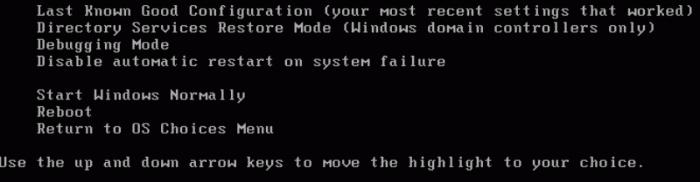
Первый вирус – это троян. Из себя представляет вредоносный файл, который “селится” в операционной системе, да еще и вредит ей. Например, повреждает или уничтожает важные документы. Сейчас их очень много.
Второй довольно распространенный вид вируса – это разнообразные шифровальщики. Это такие файлы, которые попадают в систему и блокируют ее. Но не разрушая, а всего лишь зашифровывая документы. В конце такого шифра, как правило, оставляется e-mail создателя, на который надо перевести энную сумму денег ради возврата документов в первоначальный вид.
Третий вирус, который можно подцепить – это, конечно же, разнообразные надстройки браузера, или спам. Как правило, они очень сильно тормозят компьютер, да еще и мешают работе в интернете. Это происходит из-за того, что у пользователя может смениться стартовая страница, плюс ко всему, в браузере всюду будут расположены рекламные баннеры. Когда пользователи видят эту картину, то они задумываются, как найти вирусы в компьютере вручную, а потом убрать их. Сейчас мы попытаемся разобраться с этим.
Признаки заражения
Итак, перед тем как найти вирусы вручную и избавиться от них раз и навсегда, давайте попробуем разобраться, что может указывать вам на наличие компьютерной заразы в системе. Ведь если вовремя обнаружить сигналы, то можно избежать повреждения большого количества файлов и потери “операционки”.
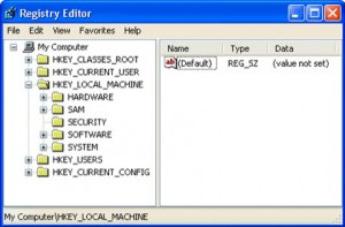
Первый, наиболее явный признак – это не что иное, как сообщения вашей антивирусной программы. Она будет “ругаться” на какие-то документы и файлы, выдавая вам название предполагаемого вируса. Правда, иногда антивирус так ведет себя по отношению к различным крякам и “таблеткам” к компьютерным играм. Тем не менее, без внимания это оставлять нельзя.
Второй вариант развития событий – у вас начинает “тормозить” компьютер. Именно тогда пользователи начинают активно думать, как удалить вирус вручную, особенно, если у них нет антивируса. Так что, как только вы заметили, что ваша система стала “тугодумом”, начинайте бить тревогу.
Очередной вариант развития событий – на компьютере стали появляться новые программы, которые вы не устанавливали. Довольно распространенный ход среди компьютерной заразы.
Кроме того, на инфицирование компьютера может указывать еще и реклама в браузере. Смена стартовой страницы без возможности восстановления, рекламные баннеры везде и всюду – все это довольно тревожные сигналы. Так что, давайте поскорее посмотрим, как происходит удаление вируса с компьютера вручную.

Поиск
Что ж, первым делом стоит начать с поиска тех мест, где кроется зараза. Иногда сделать это очень трудно. Особенно, если у вас нет антивирусной программы. В общем, давайте посмотрим, что можно сделать в сложившейся ситуации.
Итак, когда вы решили самостоятельно побороть вирус, то вам придется найти папку на компьютере, в которой он хранится. Иногда зараза сама выдает себя, создав свои процессы в диспетчере задач. Откройте его (Ctrl + Alt + Del), после чего перейдите во вкладку “процессы”. Теперь найдите там любую подозрительную строчку (она будет как-то странно называться, или вообще подписана иероглифами) и нажмите на кнопку “показать расположение файла”. Готово, вирус найден.
Правда, не все всегда так легко и просто. Если вы думаете, как удалить вирус вручную с компьютера, то вам стоит знать и то, что компьютерная зараза зачастую хорошо скрывается. В отображении папок отметьте пункт “отображать скрытые файлы и папки”. Теперь осуществлять поиск будет значительно проще.
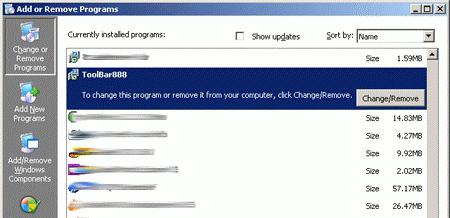
Помните и то, что компьютерные вирусы очень часто “оседают” в папке Windows. Например, большинство троянов встречается в System32. Некоторая зараза способна “прописаться” в файл host. Излюбленные места вирусов мы знаем. Но как же избавиться от них?
Проверки
Первый вариант развития событий – это удаление заразы автоматически. Точнее, полуавтоматически. Речь идет о проверке компьютера на наличие вирусов при помощи антивирусной программы.
Для того чтобы обеспечить себе надежную защиту данных, запаситесь хорошим антивирусом. Отлично подходит Dr.Web. Если он вам не понравился, можете испробовать еще и Nod32. Он тоже довольно хорошо справляется с задачей.
Проведите глубокую проверку. После того, как программа выдаст вам результаты, постарайтесь вылечить документы автоматически. Не получилось? Тогда сотрите их. Правда, если вы думаете, как удалить вирус вручную с компьютера, то, скорее всего, проверки антивирусом вам не помогли. Давайте посмотрим, что же еще можно сделать.
Стираем программы
Второй шаг на пути к исцелению системы – это, конечно же, удаление разнообразного контента, который вам наставил вирус. Это довольно частое явление. Так что, загляните в “панель управления”, а оттуда проследуйте в “установку и удаление программ”. Немного подождите, пока завершится проверка контента на компьютере.
Когда перед вами появится список программ, удалите все, чем вы не пользуетесь. Особое внимание уделите контенту, который вы не устанавливали. Или же тому, что появился “прицепом” после завершения установки какой-нибудь другой “проги”. Кликните по нужной строчке правой кнопкой мышки, после чего выберите команду “удалить”. Готово? Тогда можно думать дальше, как удалить вирус вручную с компьютера.
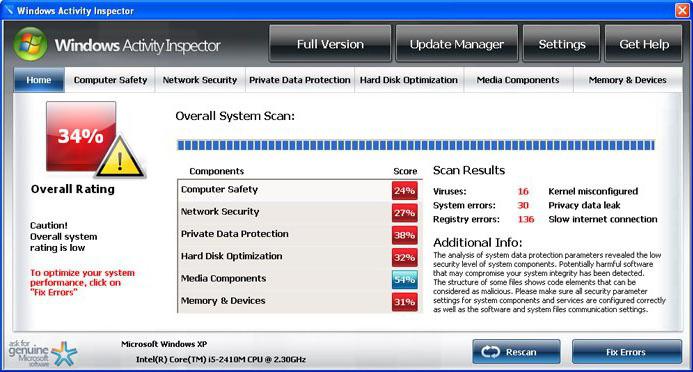
Тотальное сканирование
А теперь давайте прибегнем к некоторым службам и приемам, которые обязательно помогут нам. Если вы знаете название вируса (особенно, если вы столкнулись со спамом), то вам подойдет поиск заразы при помощи компьютерного реестра.
Для того чтобы перейти в необходимую службу, нажмите сочетание клавиш Win + R, а затем выполните команду “regedit”. Посмотрите, что перед вами появится. С левой стороны окна расположены папки с длинными и непонятными названиями. Именно в них зачастую прячутся вирусы. Но мы немного упростим себе задачу по поиску. Достаточно зайти в “правку”, а затем нажать на “поиск”. Наберите имя вируса, после чего осуществите проверку.
После получения результатов все появившиеся строки требуется стереть. Для этого кликайте поочередно на каждую из них, после чего выбирайте необходимую команду. Все готово? Тогда перезагрузите компьютер. Теперь вы знаете, как удалить вирус вручную с компьютера.
Как обнаружить вирус без антивируса
Иногда возникают ситуации, когда антивирусная программа не может самостоятельно найти зараженный файл. Специально для таких ситуаций разработаны утилиты, помогающие быстро просканировать компьютер.

Вам понадобится
- Учетная запись администратора.
Инструкция
Многое зависит от того, как проявляет себя определенный вирус. Если компьютер стал очень медленно работать, то нажмите одновременно клавиши Ctrl, Alt и Delete и выберите в открывшемся меню пункт «Диспетчер задач». Перейдите во вкладку «Процессы» и внимательно изучите все запущенные программы и приложения. Обычно вирусные утилиты занимают большую часть оперативной памяти или центрального процессора.
Кликните правой кнопкой мыши по процессу-вирусу и выберите пункт «Открыть место хранения файла». Теперь выделите этот процесс в диспетчере задач и нажмите клавишу Delete. Подтвердите остановку указанного приложения. Удалите вирусные файлы, которые были указаны системой.
Если речь идет о вирусном баннере, то сначала перезагрузите компьютер. После старта загрузки нажмите клавишу F8 и удерживайте ее. Через некоторое время откроется новое меню. Выберите пункт «Безопасный режим Windows» и дождитесь загрузки указанного режима.
Откройте меню «Мой компьютер». Для этого можно одновременно нажать клавиши «Пуск» и E. Перейдите в папку Windows, размещенную на системном разделе винчестера. Откройте каталог System32. Найдите dll-файлы, которые содержат в названии сочетание букв lib. Удалите все найденные файлы.
Выполните дополнительную проверку компьютера средствами операционной системы. Нажмите клавиши «Пуск» и R. Введите команду mrt.exe в открывшееся поле и нажмите клавишу Enter. Дождитесь открытия меню средства удаления вредоносного ПО Windows.
Выберите режим сканирования «Полный» и нажмите кнопку «Далее». Запущенный процесс может занять несколько часов, в зависимости от мощности вашего компьютера и размера диска. Введите команду mrt.exe /Q, чтобы утилита запустилась в фоновом режиме. Удалите найденные файлы, если программа не выполнит это действие самостоятельно.
Войти на сайт
или
Забыли пароль?
Еще не зарегистрированы?
This site is protected by reCAPTCHA and the Google Privacy Policy and Terms of Service apply.
